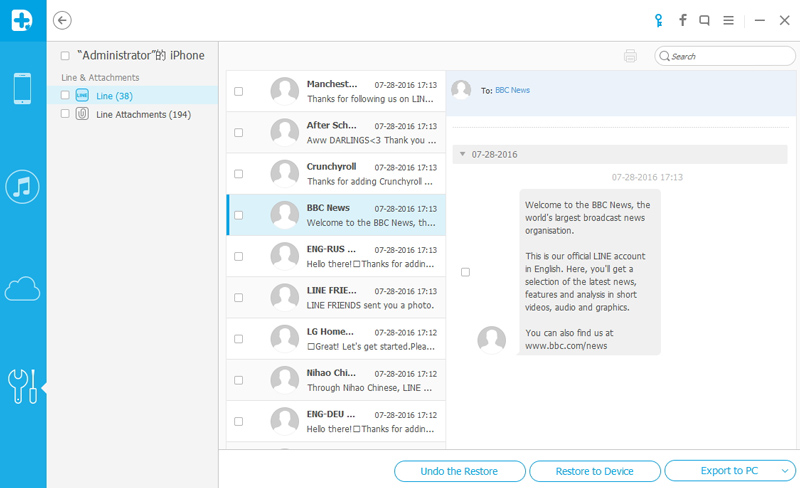Get started, get the essentials
أولا، قم بتشغيل د.فون واختر "المزيد من الأدوات" على الجانب الأيسر من واجهة البرنامج، سترى قائمة من الأدوات على النحو التالي:
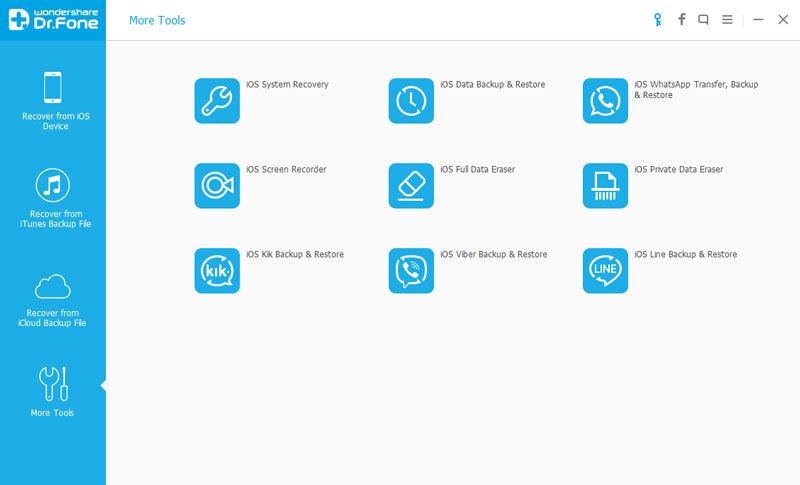
بعد ذلك، دعونا نكتشف كيفية استخدام " نسخ احتياطي واستعادة لاين iOS" خطوة بخطوة.
الخطوة 1. قم بتوصيل الآيفون مع الحاسوب
حدد " نسخ احتياطي واستعادة لاين iOS" من قائمة الأدوات. قم بتوصيل جهاز يعمل بنظام iOS إلى جهاز الكمبيوتر باستخدام كابل USB. سوف يكتشف د.فون الجهاز تلقائياً.
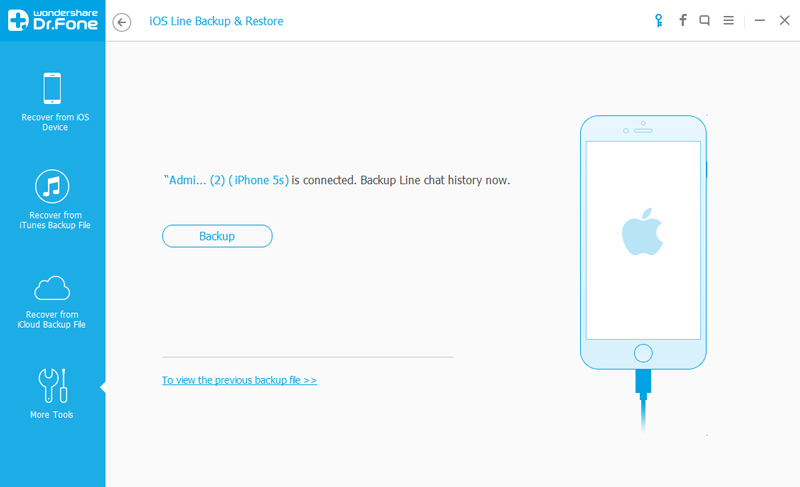
الخطوة 2. إنشاء نسخة احتياطية لبيانات لاين
بعد كشف د.فون عن هاتفك ، يمكنك النقر فوق "نسخ احتياطي" لبدء عملية النسخ الاحتياطي للبيانات.
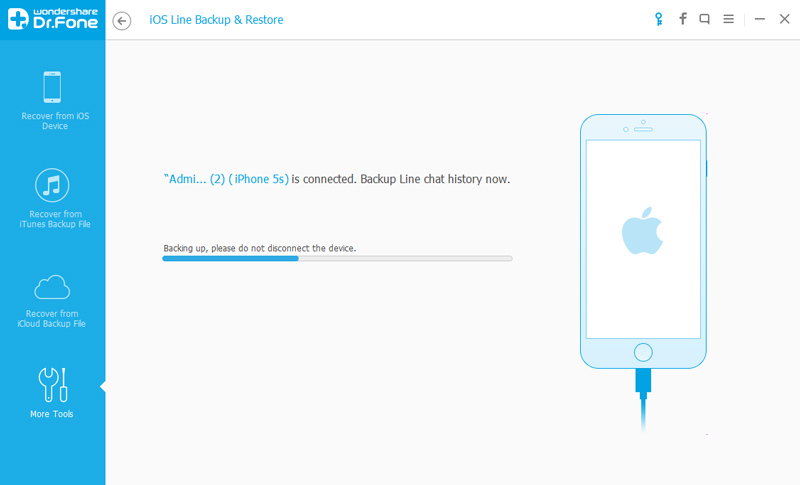
عند اكتمال عملية النسخ الاحتياطي ، يمكنك النقر فوق "عرض" لعرض ملفات النسخ الاحتياطي لتطبيق لاين
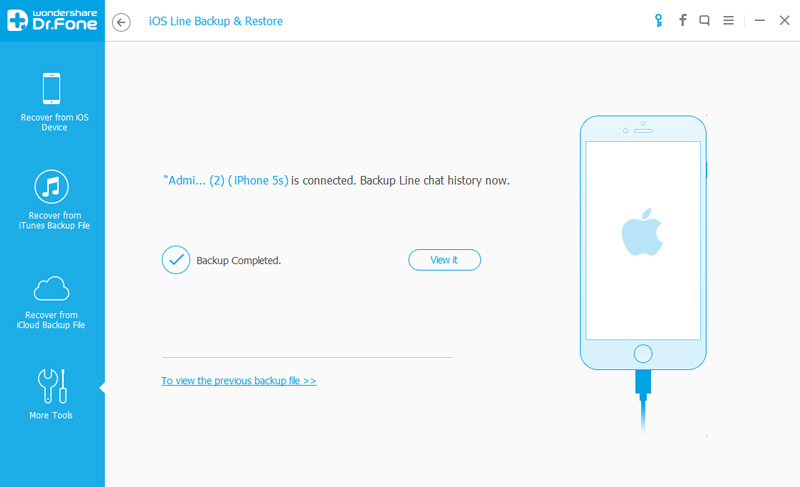
المتابعة للتحقق من كيفية عرض واستعادة وتصدير ملفات النسخ الاحتياطي لتطبيق لاين.
الخطوة 1: معانية ملفات النسخ الاحتياطي لتطبيق لاين.
للتحقق من الملفات النسخ الاحتياطي لتطبيق لاين، يمكنك النقر فوق "لعرض ملف نسخ احتياطي السابق >>" على الشاشة الأولى.
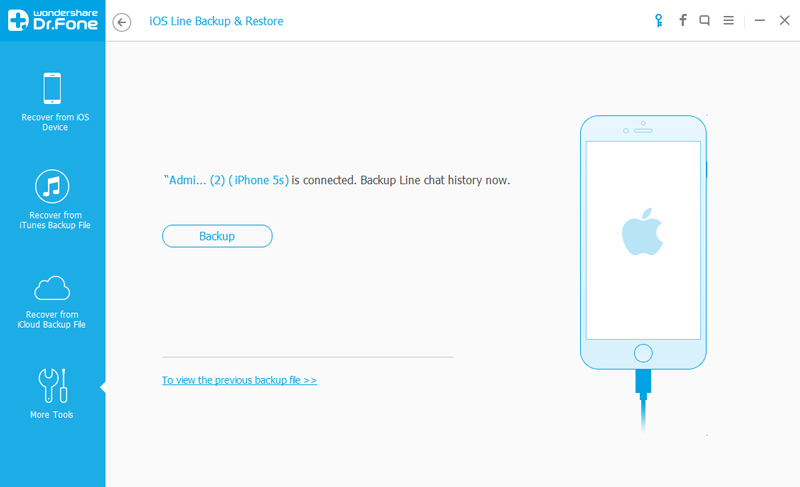
الخطوة 2. استخراج ملف النسخ الاحتياطي لتطبيق لاين
هنا سترى قائمة بالملفات الاحتياطية لتطبيق لاين الخاص بك، اختر أحدها وانقر على "عرض".
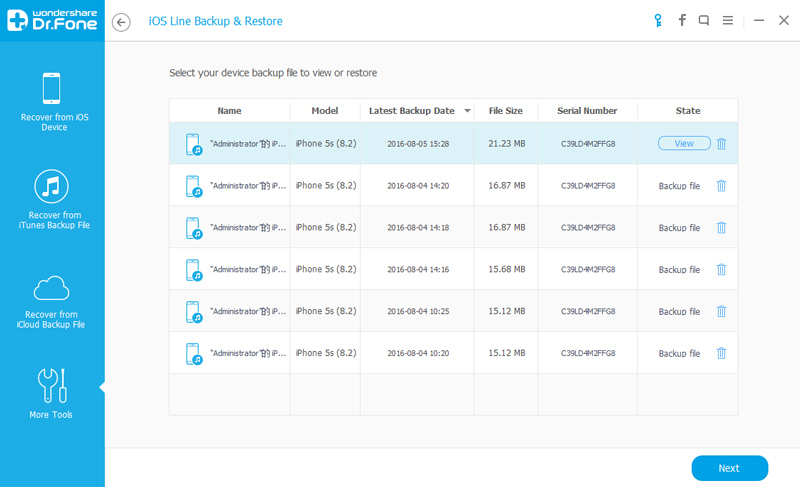
الخطوة 3. المعاينة لاستعادة أو تصدير نسخة احتياطية لتطبيق لاين
عند الانتهاء من الفحص، يمكنك معاينة كامل دردشات ومرفقات تطبيق لاين، ومن ثم استعادتها أو تصديرها عن طريق النقر على "الاستعادة إلى الجهاز" أو "تصدير إلى الحاسوب".
ملاحظة: في الوقت الراهن، يتيح لك د.فون استعادة أو تصدير كامل البيانات. لا يمكنك الاختيار من البيانات.
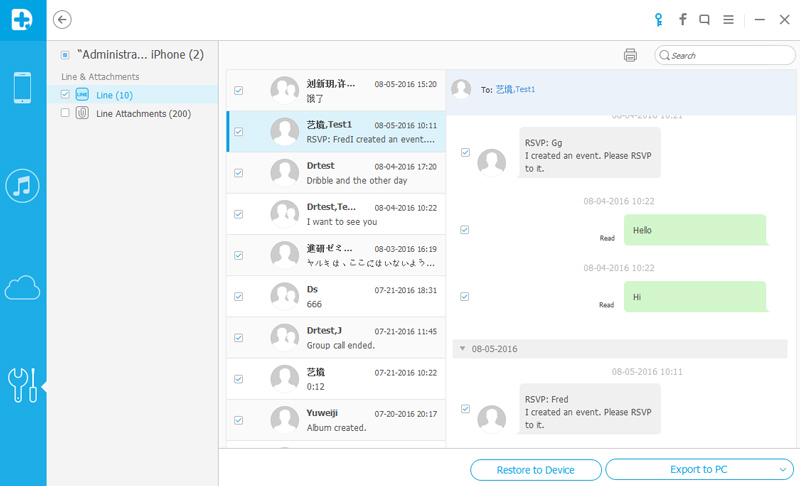
إذا كنت ترغب التراجع عن الاستعادة، يرجى إعادة تشغيل د.فون، وفتح نافذة المعاينة وانقر على "التراجع عن الاستعادة" للتنفيذ. الرجاء ملاحظة أنه يمكن لك التراجع عن آخر عملية استعادة فقط.